Pozrite si, ako sa pracuje s ovládacími prvkami ActiveX v súboroch, ako zmeniť ich nastavenia a ako ich povoliť alebo zakázať pomocou panela hlásení a Centra dôveryhodnosti. Môžete sa tiež dozvedieť ďalšie informácie o ovládacích prvkoch ActiveX a o tom, ako zlepšujú súbory.
Profesionáli z oblasti IT nájdu ďalšie informácie o plánovaní nastavení technológie ActiveX v článku lokality TechNet Plánovanie nastavenia zabezpečenia ovládacích prvkov ActiveX v balíku Office 2010.
Obsah tohto článku
Povolenie ovládacích prvkov ActiveX pri zobrazení panela hlásení
Keď otvoríte súbor s ovládacími prvkami ActiveX, zobrazí sa žltý Panel hlásení s ikonou štítu a tlačidlom Povoliť obsah. Ak viete, že ovládacie prvky pochádzajú zo spoľahlivého zdroja, sledujte tieto pokyny:
-
V paneli hlásení kliknite na položku Povoliť obsah.
Súbor, ktorý sa otvorí, je dôveryhodným dokumentom.
Nasledujúci obrázok je príkladom panela hlásení, keď sa v súbore nachádzajú ovládacie prvky ActiveX.

Povolenie ovládacích prvkov ActiveX v zobrazení BackStage
Ďalším spôsobom, ako povoliť ovládacie prvky ActiveX v súbore, je použitie zobrazenia Microsoft Office BackStage, ktoré sa zobrazí po kliknutí na kartu Súbor po zobrazení žltého panela hlásení.
-
Kliknite na kartu Súbor.
-
V oblasti Upozornenie zabezpečenia kliknite na tlačidlo Povoliť obsah.
-
V časti Povoliť všetok obsah kliknite na položku Vždy povoliť aktívny obsah tohto dokumentu.
Súbor sa stane dôveryhodným dokumentom.
Nasledujúci obrázok je príkladom zobrazenia Vždy povoliť aktívny obsah tohto dokumentu a Rozšírené možnosti.
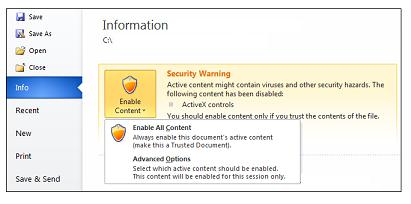
Nasledujúci obrázok je väčším príkladom možností Povoliť obsah.

Poznámka: Jedinou výnimkou je ovládací prvok ActiveX s nastavenou funkciou kill-bit. Ovládací prvok ActiveX v tomto stave sa nespustí. Funkcia kill-bit je bezpečnostná funkcia, ktorá dáva pokyn ovládaciemu prvku ActiveX, aby nikdy nevyužíval softvér ActiveX, napríklad odstránením chyby zabezpečenia alebo zabránením spustenia kódu.
Jednorazové povolenie ovládacích prvkov ActiveX, keď sa zobrazí bezpečnostné upozornenie
Ak chcete povoliť ovládacie prvky na čas, kým je súbor otvorený, postupujte podľa nasledujúcich pokynov. Keď súbor zatvoríte a znova otvoríte, znova sa zobrazí upozornenie.
-
Kliknite na kartu Súbor.
-
V oblasti Upozornenie zabezpečenia kliknite na tlačidlo Povoliť obsah.
-
Vyberte položku Rozšírené možnosti.
-
V dialógovom okne Možnosti zabezpečenia balíka Microsoft Office vyberte pre každý ovládací prvok ActiveX možnosť Povoliť obsah pre túto reláciu.
Nasledujúci obrázok je príkladom oblasti Bezpečnostné upozornenie, kedy možno ovládacie prvky ActiveX povoliť na trvanie otvorenia súboru.
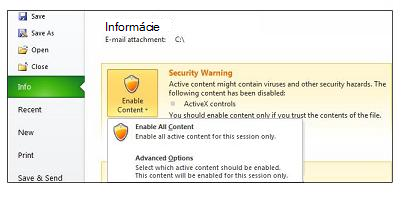
Poznámky:
-
Ak súbor obsahuje napríklad projekt Visual Basic for Applications (VBA) a súbor Microsoft Excelu podporujúci makrá, Centrum dôveryhodnosti je prísnejšie, pretože súbor môže obsahovať makrá.
-
Ovládacie prvky ActiveX a iný aktívny obsah povoľte len vtedy, ak viete, že pochádzajú z dôveryhodného zdroja.
Zmena nastavenia ovládacích prvkov ActiveX v programoch Word, Access, Excel, PowerPoint, Publisher a Visio
Ak chcete povoliť alebo zakázať ovládacie prvky ActiveX v Centre dôveryhodnosti, postupujte takto.
-
Kliknite na položky Súbor > Možnosti.
-
Kliknite na položky Centrum dôveryhodnosti > Nastavenie centra dôveryhodnosti > Nastavenie ActiveX.
-
Kliknite na požadované možnosti a potom kliknite na tlačidlo OK.
Nasledujúci obrázok je príkladom oblasti Nastavenie ActiveX Centra dôveryhodnosti.
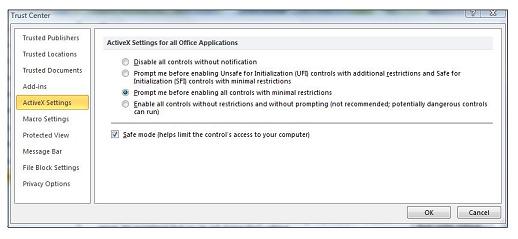
Dôležité: Ak zmeníte nastavenia ovládacieho prvku ActiveX v programe Word, Access, Excel, PowerPoint, Publisher alebo Visio, nastavenia sa zmenia vo všetkých týchto programoch.
Vysvetlenie nastavení ovládacích prvkov ActiveX
Nasledujúce vysvetlenia sa vzťahujú na ovládacie prvky ActiveX v súboroch, ktoré sa nenachádzajú v dôveryhodnom umiestnení alebo dôveryhodných dokumentoch.
Dôležité: Ak dôverujete súboru a nechcete dostávať bezpečnostné upozornenia o obsahu s ovládacími prvkami ActiveX alebo o inom aktívnom obsahu, umiestnite súbor na dôveryhodné miesto.
-
Zakázať všetky ovládacie prvky bez oznámenia. Všetky ovládacie prvky ActiveX v dokumentoch sa zakážu.
-
Zobraziť výzvu pred povolením ovládacích prvkov Nebezpečné na inicializáciu (UFI) s ďalšími obmedzeniami a ovládacích prvkov Bezpečné na inicializáciu (SFI) s minimálnymi obmedzeniami V závislosti od prítomnosti projektov VBA existujú dve správania:
-
S projektom VBA. Všetky ovládacie prvky ActiveX sa zakážu a zobrazí sa panel hlásení. Kliknutím na príkaz Povoliť obsah môžete povoliť ovládacie prvky.
-
Bez projektu VBA Ovládacie prvky ActiveX SFI sú povolené s minimálnymi obmedzeniami a panel hlásení sa nezobrazí. Ak však nechcete generovať panel hlásení, všetky ovládacie prvky ActiveX musia byť označené ako SFI. Ovládacie prvky ActiveX rozhrania UFI sú zakázané. Ak však používateľ povolí ovládacie prvky UFI, inicializujú sa ďalšími obmedzeniami (napr. predvolenými hodnotami). Všetky trvalé údaje, ktoré sú súčasťou ovládacieho prvku UFI, sa stratia.
-
-
Zobraziť výzvu pred povolením všetkých ovládacích prvkov s minimálnymi obmedzeniami. Toto je predvolené nastavenie. V závislosti od prítomnosti projektov VBA existujú dve správania:
-
S projektom VBA. Všetky ovládacie prvky ActiveX sa zakážu a zobrazí sa panel hlásení. Kliknutím na príkaz Povoliť obsah môžete povoliť ovládacie prvky.
-
-
Bez projektu VBA Ovládacie prvky ActiveX SFI sú povolené s minimálnymi obmedzeniami a panel hlásení sa nezobrazí. Ak však nechcete generovať panel hlásení, všetky ovládacie prvky ActiveX musia byť označené ako SFI. Ovládacie prvky ActiveX rozhrania UFI sú zakázané. Ak však používateľ povolí ovládacie prvky UFI, inicializujú sa s minimálnymi obmedzeniami (napr. trvalé hodnoty alebo predvolené hodnoty, ak trvalé hodnoty neexistujú).
-
Povoliť všetky ovládacie prvky bez obmedzení a bez zobrazenia výzvy (neodporúča sa) Povolia sa všetky ovládacie prvky ActiveX v dokumentoch s minimálnymi obmedzeniami.
-
Núdzový režim Povoľte ovládacie prvky ActiveX SFI v núdzovom režime, čo znamená, že vývojár označil ovládací prvok ako bezpečný.
Čo je ovládací prvok ActiveX a aké sú jeho riziká?
Ovládacie prvky ActiveX predstavujú malé preddefinované bloky vytvárajúce aplikácie, ktoré fungujú v sieti internet prostredníctvom webových prehliadačov. Patria sem napríklad prispôsobené aplikácie na zhromažďovanie údajov, zobrazovanie určitých typov súborov a animácií. Medzi bežné spôsoby používania ovládacích prvkov ActiveX patria príkazové tlačidlá, polia zoznamov a dialógové okná. Aj programy balíka Office umožňujú používanie ovládacích prvkov ActiveX na vylepšenie niektorých dokumentov.
Riziká a potenciálne škody
Ovládacie prvky ActiveX majú neobmedzený prístup do vášho počítača a preto môžu pristupovať k lokálnemu systému súborov a zmeniť nastavenia databázy Registry vášho operačného systému. Ak haker použije ovládací prvok ActiveX tak, aby mu umožnil prevziať kontrolu nad vašim počítačom, môže spôsobiť značné škody.










